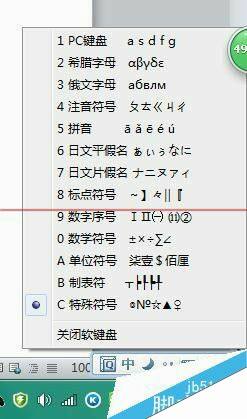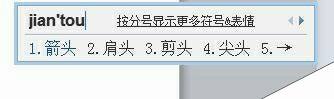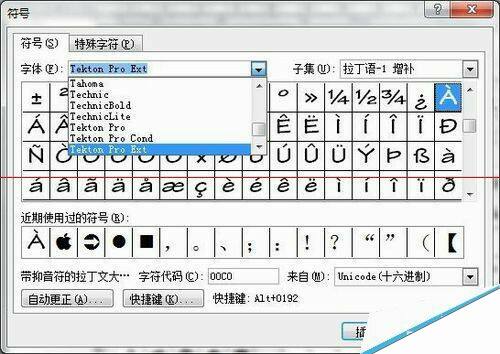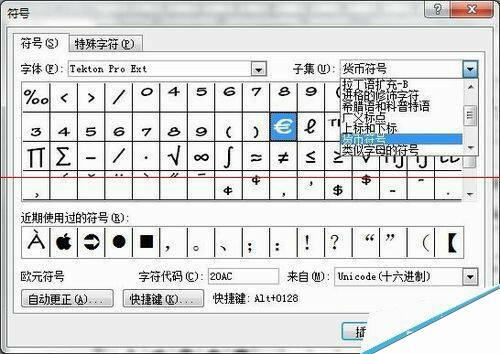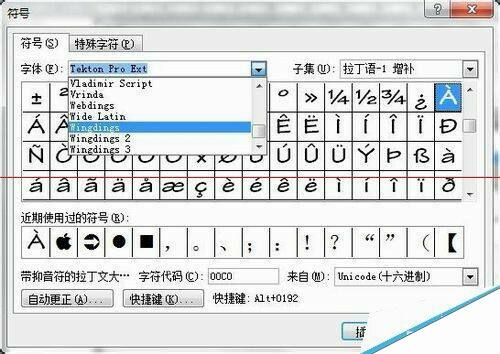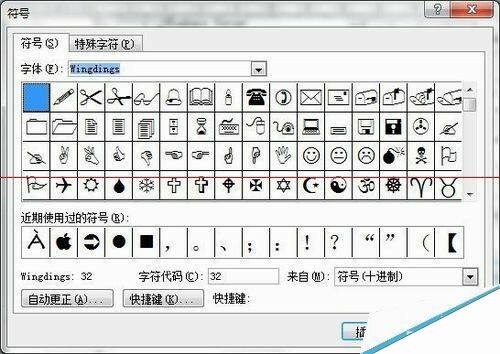特殊字符怎么打?Word文档插入特殊字符的四种方法
办公教程导读
收集整理了【特殊字符怎么打?Word文档插入特殊字符的四种方法】办公软件教程,小编现在分享给大家,供广大互联网技能从业者学习和参考。文章包含546字,纯文字阅读大概需要1分钟。
办公教程内容图文
方法二:直接用输入法打出特殊符号。
1、此法可打出的特殊字符较少,不过能打出常用的符号,比如箭头。操作如下:光标置于需要插入字符的位置→用键盘输入“箭头”→输入法的备选文字中就出来了“→”→用数字键选择5即可得到箭头。
方法三:插入常用符号。
1、光标置于需要插入字符的位置→点击插入→符号→其他符号。
2、弹出符号对话框→在符号栏中选择一种字体→在子集栏中选择一种类型的符号→选择需要的符号→点击插入即可。
方法四:插入难以发现的特殊符号。
1、本方法用于插入十分难找,但又十分特殊的一些特殊符号,操作步骤同方法三,不同点在于:在字体栏选择Wingdings,或Wingdings 2,或Wingdings 3。是不是有很多非常特殊,又难找的符号?选择需要的符号→点击插入即可。
注意事项:方法二用于插入使用频率高的一些符号,方法四用于插入难找但非常特别的符号。
办公教程总结
以上是为您收集整理的【特殊字符怎么打?Word文档插入特殊字符的四种方法】办公软件教程的全部内容,希望文章能够帮你了解办公软件教程特殊字符怎么打?Word文档插入特殊字符的四种方法。
如果觉得办公软件教程内容还不错,欢迎将网站推荐给好友。